iCloud tiene un almacenamiento en la nube limitado para que se sincronice y almacene datos personales. Cuando se quede sin almacenamiento, querrá buscar otras alternativas disponibles.
Cuando compras un nuevo iPhone, definitivamente es algo por lo que estar entusiasmado. Es comprensible si no puede esperar para ver la calidad de rendimiento más mejorada y las características de su nuevo iPhone. Pero, con el nuevo dispositivo de iPhone, viene la tarea desalentadora de transferir todos sus datos del iPhone anterior al nuevo.
Además de todos los archivos multimedia de iPhone, incluidas imágenes, videos y otros, su lista de contactos puede ser la más importante entre todos. De hecho, perder los contactos de su iPhone puede ser una pesadilla para algunos. Por lo tanto, después de comprar su nuevo iPhone, transferir sus contactos sería su primera prioridad. Es posible que tenga sus contactos guardados en su iCloud, pero ¿qué pasa con los que aún no están actualizados? Por lo tanto, para asegurarnos de no perder ningún contacto en su iPhone, le diremos cómo transferir contactos desde iPhone a iPhone sin iCloud.
Entonces, si está buscando una mejor herramienta de transferencia de datos para los contactos de su iPhone, siga leyendo más para encontrar una mejor alternativa de iCloud:
Transfiera los contactos de iPhone en un solo clic sin iCloud
Básicamente, iCloud puede sincronizar y cargar sus datos, pero tiene un almacenamiento de nube limitado. Y una vez que sus datos excedan los 5 GB, no estará disponible para usted sincronizar sus contactos u otros datos. Además, el método de usar iCloud también se complica de seguir. Por lo tanto, en lugar de frustrarse con un procedimiento complicado de transferencia de contacto, le gustará el 100% de la herramienta de transferencia del teléfono, una solución de un solo clic que le permite transferir contactos y otros datos de iPhone a iPhone sin usar iCloud.
La transferencia de teléfono es un software simple hecho para facilitar la migración de datos. Puede transferir varios archivos de datos en su iPhone de una manera rápida, incluidos textos, listas de contactos, registros de llamadas, música, imágenes, películas e incluso el historial de chat de WhatsApp. Aparte de esto, también ayuda a hacer una copia de seguridad de sus contactos importantes, datos de medios, archivos o documentos de su iPhone en su computadora. Por lo tanto, hace que todo el proceso de intercambio de datos sea totalmente sencillo.
Paso 1: Instale la transferencia del teléfono en su PC o Mac y iniciela.
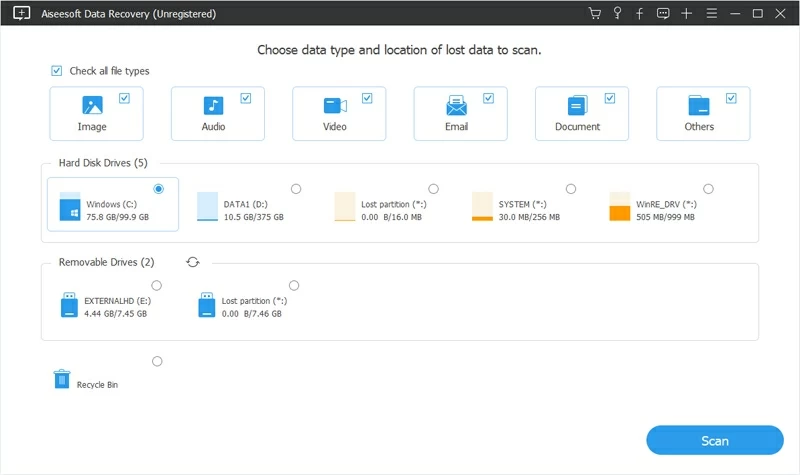
Paso 2: seleccione Transferencia del teléfono> Teléfono al teléfono.
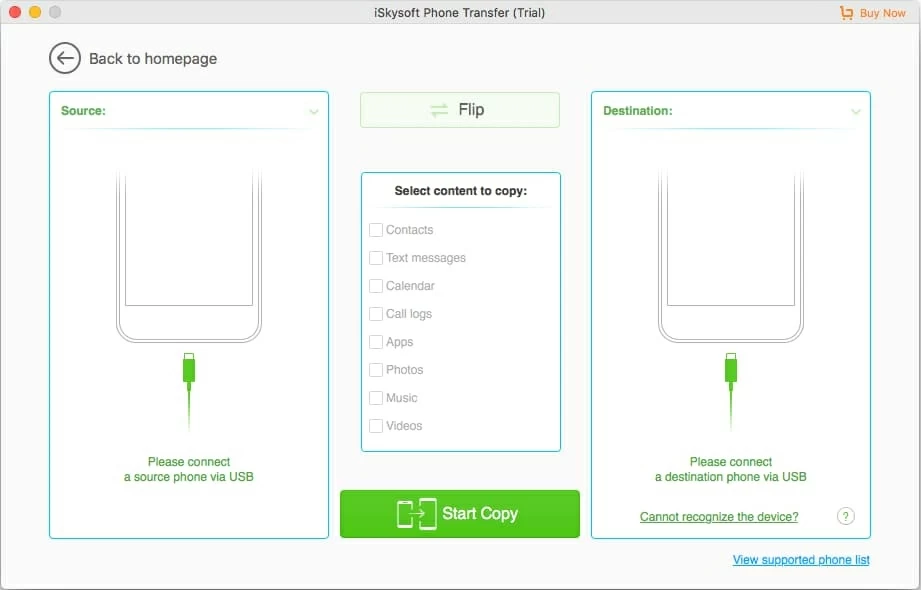
Paso 3: Conecte los dos iPhones y seleccione 'Contactos'.
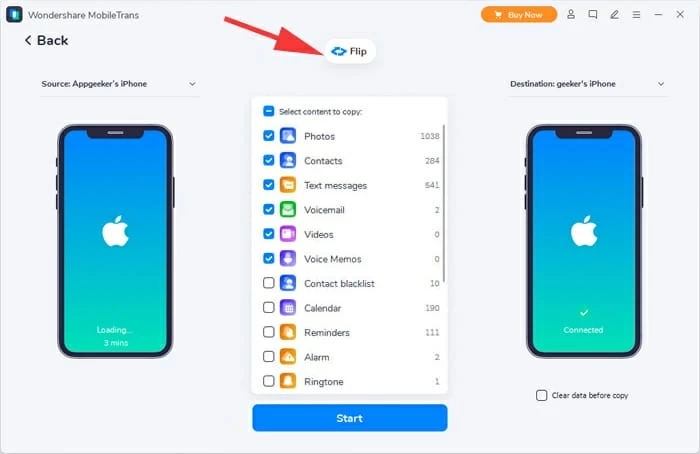
Ya sea que sea digital o no, la herramienta de migración de datos de transferencia de teléfono es un camino más fácil de usar para cualquier persona. Con solo un clic, puede mover cualquier tipo de datos que desee, incluidas sus listas de contactos. Y lo mejor es que puede mover sus contactos de iPhone a iPhone sin iCloud, como vimos en los pasos anteriores, lo que significa que puede compartir de forma segura los datos de su iPhone con un nuevo dispositivo de iPhone sin gastar tiempo innecesario en él.
Guía de video: Cómo transferir contactos de iPhone a iPhone sin usar iCloud
Transfiera los contactos de iPhone a iPhone usando iTunes sin iCloud
iTunes es una aplicación de escritorio gratuita y popular respaldada por Apple para permitir a los usuarios administrar sus dispositivos iOS. Ayuda a respaldar el almacenamiento de su iPhone a su PC y restaurarla más tarde. Muchos usuarios también prefieren sincronizar sus contactos de iPhone. iTunes le brinda dos métodos para transferir contactos de iPhone a iPhone sin iCloud. Veamos cuáles son.
Método 1. Realice una copia de seguridad y restaure los contactos
En este método, primero puede crear la copia de seguridad de su iPhone a iTunes. Y luego restaurarlo a su nuevo iPhone. Sin embargo, este método solo puede funcionar cuando ambos dispositivos de iPhone tienen las mismas versiones de iOS. Aquí le mostramos cómo hacerlo:
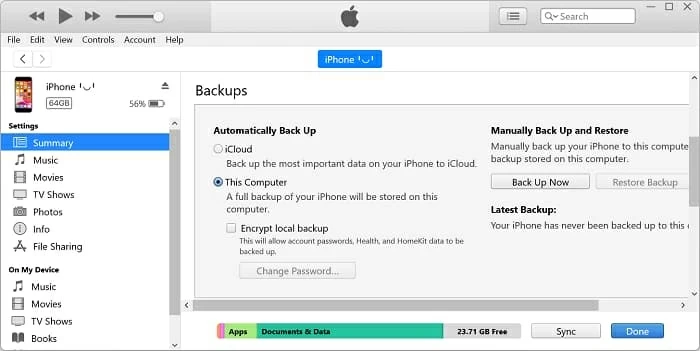
Método 2. Sincronizar todos los contactos
Es otra forma de transferir contactos de iPhone a iPhone sin iCloud sincronizar su lista de contactos con iTunes:
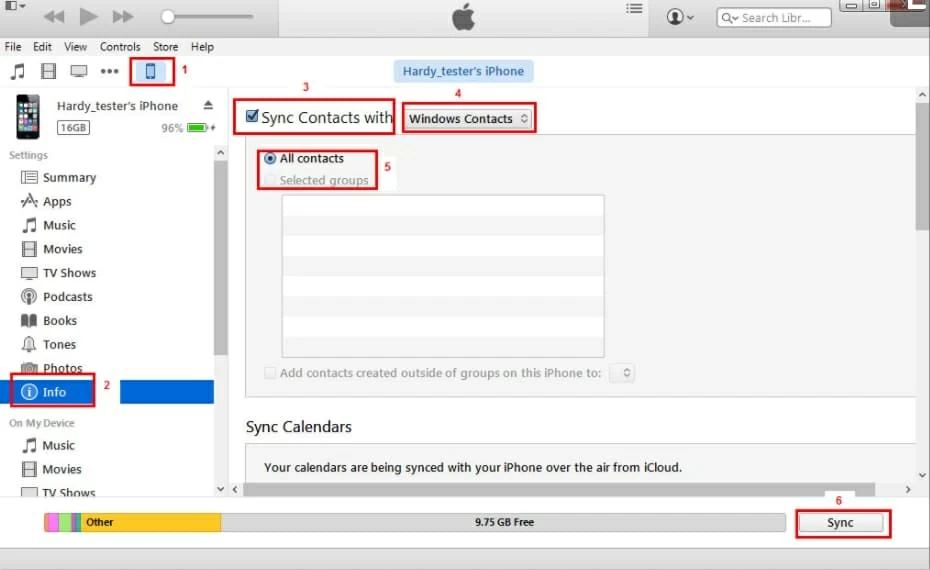
iTunes ofrece dos excelentes opciones para transferir contactos de un iPhone a otro sin iCloud. Sin embargo, puede ir con el primer método solo cuando las versiones iOS de sus dos dispositivos son las mismas. Ambos métodos son efectivos, sin embargo, algunos con menos conocimiento técnico pueden sentir que son un poco desalentadores de realizar.
Mover contactos entre iPhones sin computadora
Otra forma para las personas que desean transferir contactos de forma inalámbrica desde iPhone a iPhone sin iCloud es tomar la ayuda de Airdrop. Para lograr esto, debes poner tu antiguo y nuevo iPhones en una habitación. Luego habilite la función AirDrop en los dos dispositivos de iPhone. Aunque es una de las formas más rápidas de transferir contactos, solo es adecuado para un puñado de contactos que deben moverse. Así es como puede mover los contactos de su iPhone:
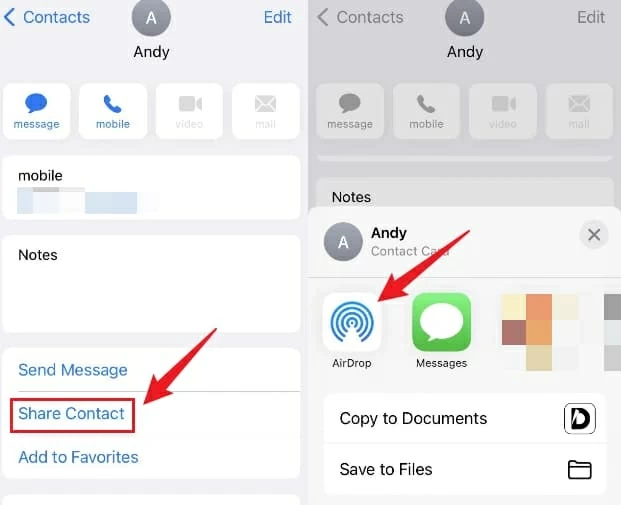
Conclusión
La tarea de transferir datos preciosos de un iPhone anterior a uno nuevo se siente desalentador para casi todos nosotros. Pero, no podemos dejar datos tan memorables e importantes en el almacenamiento antiguo. Y, cuando se trata de contactos, no querrá perderlos. Por lo tanto, la única solución aquí es aprender a transferir contactos de iPhone a iPhone sin iCloud.
Los tres métodos mencionados anteriormente están disponibles para su consideración. Puede elegir el que encuentre más conveniente. Ya sea que desee una transferencia de un solo clic con la transferencia del teléfono o desee el método de copia de seguridad y restauración con iTunes, podrá transferir los contactos de su iPhone correctamente.
Artículos relacionados
RELATED: Soluciones Rápidas para la Pantalla Amarilla de Samsung: Guía Completa
Cómo transferir mensajes de Android a Android
Por qué el iPhone no debe hacer una copia de seguridad de iCloud y cómo arreglar
Cómo transferir fotos de iPhone a iPhone con iCloud
